異常値を除外して正確な計測を!Googleアナリティクスのフィルタ設定
2017.04.16/アクセス解析
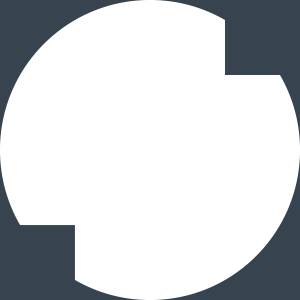
2017.04.16/アクセス解析
Googleアナリティクスの導入が完了してこれから計測をはじめようとしているあなた!
Googleアナリティクスを導入して運用しているあなた!
フィルタ設定はご存知ですか?
Googleアナリティクスでは設定をきちんとおこなっていなければ多くの異常値が含まれていて正確なアクセスデータを計測できていない場合があります。
残念ながらGoogleアナリティクスでは異常値に気づいて設定を行なっても
過去のデータに遡ってデータを整えてくれたりはしません。
すでに運用を行われている方もあなたの見ているGoogleアナリティクスのデータは正確ですか?
今回ご紹介させていただくフィルタ設定を行なってみてください。
サイトを構築する際に、エンジニアはローカル環境で開発を行います。
さらに出来上がったデータをテストサーバにアップし、
テストサイトで検証を行います。
Googleアナリティクスの計測は発行される計測タグで計測を行うため
ローカル環境やテストサイトでの検証時に計測タグが実行されれば
本番サイトでなくてもアクセスデータを蓄積していきます。
ということは普段あなたが公開している本番サイトのアクセスデータだと思って
見ているアクセスデータは純粋な公開している本番サイトのアクセスデータでない可能性があります。
●開発者のローカル環境にあるサイト
●開発・検証用のテストサイト
●公開している本番サイト
上記の3つのアクセスデータの合計といえますね。
また、公開しているサイトのコピーを悪い人に作成されてしまった場合、計測タグも一緒にコピーされてしまっていた場合そのコピーサイトのアクセス数も加算されてしまいます!
現状のサイトが計測対象サイトのみの計測になっているかを確認する方法は
Googleアナリティクスのレポート画面から以下を確認します。
行動 > サイトコンテンツ > すべてのページ
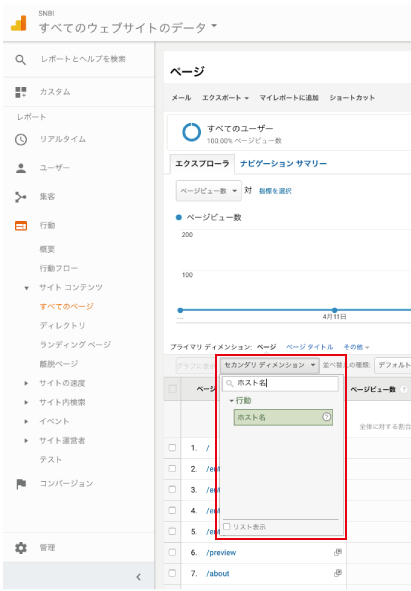
上記赤枠のセカンダリディメンションで「ホスト名」を選択するとホスト名が表示されます。
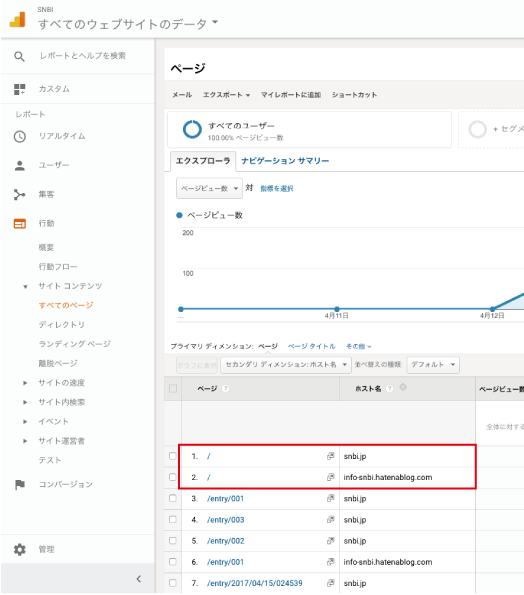
上記赤枠のようにトップページが2つに別れてホスト名が別々になっている場合は上記で說明した事象になっている可能性が高いです。
●計測対象サイトのホスト名
●テストサイトのホスト名
●「localhost」などの開発環境のホスト名
●全く知らないホスト名
上記の4パターンが考えられます。
全く知らないホスト名があった場合は、サイトがコピーされている可能性がありますのでご注意を!
対応策としては、以下の3つが考えられます。ですが、私が今回推奨するのは③のGoogleアナリティクスでのフィルタ設定になります!
①製作時・テストアップ時にとにかく気をつける
サイト作成時・テストサーバへのテストアップ時には、
Googleアナリティクスのタグを挿入しないように、
またはコメントアウトしておくようにしましょう!
②javascriptで制御する
本番ドメインのときだけ計測タグが実行されるように
下記のようなjavascriptで条件式を書きましょう!
<script>
if(location.href.indexOf('snbi.jp') > -1){
(function(i,s,o,g,r,a,m){i['GoogleAnalyticsObject']=r;i[r]=i[r]||function(){
(i[r].q=i[r].q||[]).push(arguments)},i[r].l=1*new Date();a=s.createElement(o),
m=s.getElementsByTagName(o)[0];a.async=1;a.src=g;m.parentNode.insertBefore(a,m)
})(window,document,'script','https://www.google-analytics.com/analytics.js','ga');
ga('create', 'UA-00000000-1', 'auto');
ga('send', 'pageview');
}
</script>
上記のホスト名とGAのIDを書き換えていただければ使用していただけます!
③Googleアナリティクスのフィルタ設定を利用
アナリティクスのフィルタ設定で本番環境のみの
アクセスデータを記録するように設定しましょう。
Googleアナリティクスの管理画面の
アカウント > すべてのフィルタ > フィルタを追加
で設定を行います。
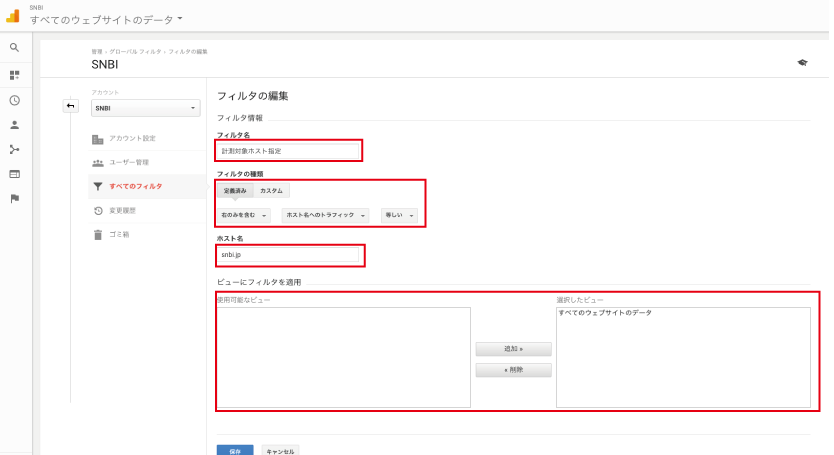
■フィルタの種類
定義済み > 右のみを含む > ホスト名へのトラフィック > 等しい
■ホスト名
計測対象サイトのホスト名を入力する
上記を選択・入力してビューを選択して追加し保存してください。
これで計測対象サイトの指定が完了します!
サイトのアクセス数は何も設定していない場合、すべてのユーザのアクセスデータが蓄積されます。
社内や自分がサイトを閲覧してもアクセスデータとして蓄積されてしまいます。
社内や自分のアクセスを除外し、純粋なユーザのアクセスデータのみを計測を行うほうがいいですよね?
社内や自分のアクセスを除外には、利用しているIPアドレスを知っておく必要があります。
IPアドレスを調べる方法はたくさんありますが、ここでは一番簡単な方法をご紹介します。
社内や自宅のPCで下記ページを確認してください。
https://www.cman.jp/network/support/go_access.cgi
上記ページに表示されたIPアドレスがあなたの会社・自宅のIPアドレスになります。
Googleアナリティクスの管理画面の
アカウント > すべてのフィルタ > フィルタを追加
で設定を行います。
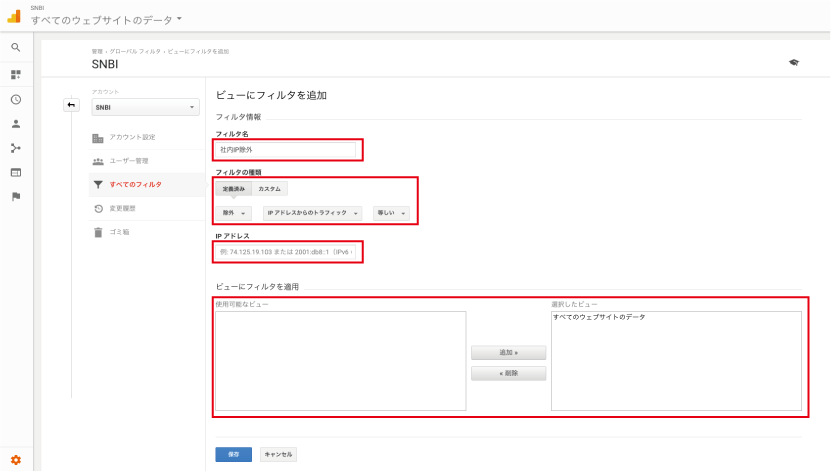
■フィルタの種類
定義済み > 除外 > IPアドレスのトラフィック > 等しい
■ホスト名
前の項目で調べたIPアドレスを入力
上記を選択・入力してビューを選択して追加し保存してください。
これでIPアドレスの除外設定が完了します!
フィルタを設定は、設定を行なった時点から設定適応されます。
間違った設定を反映してしまった場合、アクセスデータの蓄積ができなくなる可能性もあります。
その為、現在のビューを残したまま新しいビューを作成しそちらに設定してみるのが安全です!